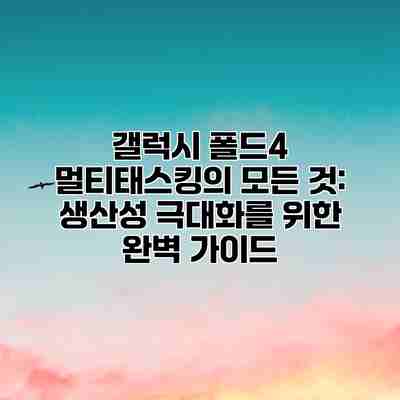
갤럭시 폴드4 멀티태스킹의 모든 것: 생산성 극대화를 위한 완벽 가이드
두 개의 화면을 동시에 활용하여 업무 효율을 극대화하고 싶으신가요? 갤럭시 폴드4의 강력한 멀티태스킹 기능을 통해 여러 작업을 동시에 처리하고 시간을 절약하는 방법을 알려드리겠습니다.
갤럭시 폴드4 멀티태스킹: 혁신적인 생산성 도구: 접히는 혁신, 생산성의 비약
갤럭시 폴드4의 가장 큰 매력이자 강점은 바로 멀티태스킹 기능이죠. 넓은 화면을 활용한 다양한 멀티태스킹 기능들은 단순히 여러 앱을 동시에 실행하는 것을 넘어, 여러분의 업무 효율과 생산성을 획기적으로 높여줄 혁신적인 도구들이라고 할 수 있어요. 폴드4는 단순히 큰 화면이 아니라, 여러분의 업무 방식을 바꿀 만큼 효율적인 시스템을 제공하도록 설계되었어요.
먼저, 폴드4의 넓은 내부 디스플레이는 동시에 여러 앱을 실행하는 데 최적화되어 있어요. 예를 들어, 웹 브라우저에서 자료를 검색하면서 동시에 메모 앱에 내용을 정리하고, 문서 편집 앱에서 해당 자료를 바탕으로 문서를 작성할 수도 있어요. 이 모든 작업을 하나의 기기에서, 번거로운 앱 전환 없이 동시에 진행할 수 있다는 점이 갤럭시 폴드4 멀티태스킹의 가장 큰 장점이죠.
자, 좀 더 자세히 살펴볼까요? 갤럭시 폴드4는 다음과 같은 혁신적인 멀티태스킹 기능들을 제공해요:
앱 쌍 열기: 두 개의 앱을 동시에 실행하여 나란히 사용할 수 있어요. 예를 들어, 유튜브 영상을 보면서 동시에 메시지를 주고받거나, 웹툰을 보면서 카카오톡으로 친구와 이야기를 나눌 수 있죠. 손쉽게 앱을 분할하고 크기를 조절할 수 있어 정말 편리해요.
팝업 보기: 현재 사용 중인 앱을 최소화하지 않고, 다른 앱을 팝업 창으로 띄워 작은 창에서 사용할 수 있어요. 예를 들어, 문서 작업 중에 갑자기 메일 확인이 필요하면 메일 앱을 팝업 창으로 띄워 확인하고 곧바로 문서 작업으로 돌아갈 수 있어요. 시간 절약은 물론이고 작업 흐름도 끊기지 않아요.
플렉스 모드: 폴드4의 힌지를 활용하여 화면을 접은 상태에서도 다양한 앱을 편리하게 사용할 수 있어요. 예를 들어, 화면 상단에는 영상을 재생하고 하단에는 메시지 앱을 열어 영상을 보면서 채팅을 할 수 있어요. 영상 통화와 메모 작성을 동시에 할 수도 있고요. 정말 다양한 활용이 가능해요!
드래그 앤 드롭: 한 앱에서 다른 앱으로 이미지나 텍스트를 드래그 앤 드롭하여 쉽게 공유할 수 있어요. 사진 편집 앱에서 편집한 사진을 바로 메신저 앱으로 보내거나, 웹에서 복사한 텍스트를 문서 편집기에 붙여넣는 것처럼요. 정말 직관적이고 편리하죠?
이러한 다양한 기능들을 통해 갤럭시 폴드4는 단순한 스마트폰을 넘어, 업무 효율과 생산성을 극대화하는 강력한 생산성 도구로 거듭났어요. 더 이상 여러 기기를 번갈아 사용하며 시간을 낭비할 필요가 없어졌어요. 하나의 폴드4로 모든 것을 해결할 수 있으니까요!
다음 장에서는 갤럭시 폴드4 멀티태스킹의 실제 활용 사례를 소개하여, 여러분의 생산성 향상에 더욱 도움을 드릴게요! 기대해주세요!
앱 쌍 실행 및 창 크기 조절
가장 기본적인 멀티태스킹 기능인 앱 쌍 실행은 갤럭시 폴드4의 핵심 기능입니다. 메인 화면에서 앱을 길게 누른 후 다른 앱을 선택하면 두 개의 앱을 동시에 실행할 수 있습니다. 더욱 효율적인 작업을 위해 창 크기를 조절하여 각 앱의 화면 비율을 변경할 수 있습니다. 예를 들어, 업무용 이메일을 확인하면서 동시에 웹 브라우저로 자료를 검색하는 등의 작업이 가능합니다.
팝업 보기를 활용한 효율적인 작업 환경 구축
작은 창으로 앱을 실행하여 다른 앱과 동시에 사용하는 팝업 보기 기능도 매우 유용합니다. 메인 화면에서 앱 아이콘을 길게 누른 후 ‘팝업 보기’를 선택하면 작은 창이 생성되며, 이 창은 화면 어디든 움직일 수 있고 크기 조절도 가능합니다. 큰 화면에서는 문서 작업을 하고, 동시에 팝업 보기에서 메시지를 확인하거나, 다른 프로그램을 간단히 조작하는 등의 다양한 활용이 가능합니다.
엣지 패널을 통한 빠른 앱 접근
갤럭시 폴드4의 엣지 패널은 자주 사용하는 앱이나 기능에 대한 빠른 접근을 제공하여 멀티태스킹의 효율성을 높여줍니다. 엣지 패널에는 자주 사용하는 앱을 추가하거나, 연락처, 설정 등의 바로가기를 추가할 수 있습니다. 메인 화면에서 손가락을 스와이프하면 엣지 패널이 표시되고, 터치 한 번으로 원하는 앱이나 기능을 빠르게 실행할 수 있습니다. 시간을 절약하고 작업 흐름을 개선하는 데 효과적입니다.
갤럭시 폴드4 멀티태스킹 활용 사례: 실제 사용자 경험
갤럭시 폴드4의 멀티태스킹 기능을 어떻게 활용하면 좋을까요? 실제 사용자들의 경험을 바탕으로 효율적인 활용 방법을 자세히 알려드릴게요! 아래 표를 통해 다양한 상황에서 갤럭시 폴드4의 멀티태스킹이 어떻게 생산성을 높여주는지 확인해 보세요.
| 상황 | 멀티태스킹 활용 방법 | 장점 | 사용 후기 |
|---|---|---|---|
| 온라인 강의 수강 중 노트 필기 | 강의 영상을 큰 화면에 띄우고, 작은 화면에서 Samsung Notes 앱을 열어 실시간으로 필기합니다. 랩탑과 달리, 분할된 화면의 크기를 자유롭게 조절하여, 강의 화면과 필기 공간의 비율을 최적화할 수 있어요. | 동시에 강의 내용을 보고 필기할 수 있어 집중도가 높아지고, 중요 내용을 놓치지 않아요. 강의 내용과 필기를 한 화면에서 바로 비교하며 확인할 수 있어 학습 효율이 훨씬 높아져요. | “강의 내용을 놓칠까 봐 걱정했는데, 갤럭시 폴드4 덕분에 강의와 필기를 동시에 처리할 수 있어 너무 편리해요! 메모도 깔끔하게 정리되고요!” |
| 업무 중 이메일 확인 및 문서 작업 | 큰 화면에서 문서 작업을 하고, 작은 화면에서 이메일을 확인하며 필요한 정보를 바로 찾아 문서에 반영합니다. Drag and Drop 기능을 활용하여 이메일의 첨부파일을 문서에 쉽게 끌어다 놓을 수도 있고요. | 업무 속도가 빨라지고, 불필요한 작업 전환 시간을 줄일 수 있어요. 자료 검색 및 정보 확인에 걸리는 시간을 단축시켜 업무 효율이 눈에 띄게 향상되었어요. | “이메일 확인과 문서 작성을 번갈아 하지 않아도 되니, 업무 흐름이 끊기지 않아 정말 좋아요. 덕분에 퇴근 시간도 조금 더 빨라졌어요!” |
| 여행 계획 세우기 | 지도 앱과 항공권 예약 앱, 호텔 예약 앱을 동시에 열어 여행 일정을 계획합니다. 여러 앱에서 정보를 한눈에 비교하면서 효율적으로 여행 계획을 세울 수 있어요. | 여러 앱을 번갈아 가며 사용하는 번거로움 없이 한 번에 정보를 비교하며 계획을 세울 수 있어요. 시간 절약은 물론이고, 여행 계획 수립 과정이 훨씬 즐거워졌어요. | “여행 계획 세우는 게 너무 재밌어졌어요! 여러 앱을 동시에 열어놓고 비교하면서 계획을 짜니 효율도 좋고, 스트레스도 덜 받아요.” |
| 온라인 쇼핑 | 상품 상세 페이지를 큰 화면에 띄우고, 작은 화면에서는 상품 리뷰를 확인합니다. 구매 전 제품 설명를 충분히 비교 분석하여 현명한 소비를 할 수 있어요. | 꼼꼼한 상품 비교가 가능하여 잘못된 구매를 예방하고, 만족도 높은 쇼핑을 할 수 있어요. 여러 상품을 동시에 비교하며 최적의 상품을 선택할 수 있게 도와줘요. | “더 이상 쇼핑에 시간을 낭비하지 않아도 돼요! 원하는 상품을 신속하게 찾고, 꼼꼼하게 비교해서 구매할 수 있으니 너무 편리해요!” |
| 게임 플레이 중 채팅 | 게임 화면을 크게 보면서 작은 화면에 채팅창을 띄워 다른 플레이어들과 소통하며 게임을 즐길 수 있어요. | 게임 플레이에 몰입하면서도 다른 플레이어와 원활한 소통이 가능해요. 게임의 재미를 더욱 높여줘요. | “게임하면서 채팅까지 편리하게 할 수 있으니, 게임에 더 집중할 수 있어요! 친구들과 소통하며 즐거운 시간을 보내고 있어요.” |
갤럭시 폴드4의 멀티태스킹 기능은 단순한 기능 향상을 넘어, 사용자의 생산성과 효율성을 획기적으로 높여주는 핵심 경쟁력입니다. 다양한 앱을 동시에 사용하며 여러 작업을 동시에 처리할 수 있게 해주는 갤럭시 폴드4의 강력한 멀티태스킹 기능을 경험해보세요!
갤럭시 폴드4 멀티태스킹: 핵심 기능 완벽 정리
갤럭시 폴드4의 멀티태스킹 기능은 생산성을 극대화하는 데 정말 중요한 역할을 해요. 넓은 화면을 활용하여 여러 앱을 동시에 사용하는 것은 물론, 효율적인 작업 환경을 구축하는 데 도움을 주죠. 자, 이제 갤럭시 폴드4 멀티태스킹의 핵심 기능들을 자세히 알아볼까요?
앱 페어: 자주 함께 사용하는 앱들을 짝지어 하나의 아이콘으로 실행할 수 있어요. 예를 들어, 유튜브와 갤럭시 노트를 앱 페어로 설정하면, 동영상 강의를 보면서 바로 필기를 할 수 있답니다! 설정 방법도 간단해요. 두 개의 앱을 동시에 실행한 후, 앱 탭 상단의 앱 페어 생성 아이콘을 눌러주시면 돼요. 자신만의 앱 페어를 만들어 생산성을 높여보세요!
분할 화면: 화면을 반으로 나눠 두 개의 앱을 동시에 사용할 수 있어요. 화면 크기 조절도 가능하니, 필요에 따라 각 앱의 크기를 조정해 사용하면 더욱 편리하답니다! 앱을 옆으로 드래그하거나, 앱 탭에서 “분할 화면” 기능을 선택해서 사용할 수 있어요. 특히, 문서 작업과 웹 검색을 동시에 해야 할 때 정말 유용하죠.
팝업 보기: 화면 위에 작은 창으로 앱을 띄워 다른 앱을 사용하면서 필요한 정보를 확인할 수 있는 기능이에요. 예를 들어, 메일을 확인하면서 동시에 다른 작업을 계속 진행할 수 있죠. 메인 화면에서 앱을 위로 쓸어 올리면 팝업 보기로 전환할 수 있어요. 다른 작업을 방해받지 않고 간편하게 정보를 확인하고 싶을 때 최고의 기능이에요.
플렉스 모드: 갤럭시 폴드4를 접었을 때 사용할 수 있는 특별한 기능이에요. 접힌 화면에 앱을 최적화하여 사용할 수 있도록, 일부 앱은 상단 또는 하단에 콘텐츠를 집중적으로 보여주는 레이아웃으로 전환된답니다. 영상 시청이나 화상 통화를 할 때 아주 유용하죠!
멀티 액티브 윈도우: 세 개의 앱을 동시에 사용할 수 있는 강력한 기능이에요! 넓은 화면을 효율적으로 활용하여 여러 작업을 동시에 처리해야 할 때 최고의 생산성을 보여줘요. 화면을 두 개 이상 분할하는 방법과 팝업 보기를 활용하는 방법을 조합하여 사용할 수 있답니다. 자! 여러분의 가능성을 최대한 펼쳐보세요.
갤럭시 폴드4의 멀티태스킹 기능들을 효율적으로 활용하면 작업 속도를 훨씬 높이고 생산성을 극대화할 수 있어요.
이 모든 기능을 자신감 있게 활용한다면, 갤럭시 폴드4는 단순히 스마트폰이 아닌, 여러분의 생산성을 위한 강력한 도구로 변신할 거예요. 지금 바로 갤럭시 폴드4의 멀티태스킹 기능들을 경험해보세요!
갤럭시 폴드4 멀티태스킹: 추가 팁으로 생산성 UP!
자, 이제 갤럭시 폴드4 멀티태스킹의 핵심 기능들을 알아보았으니, 더욱 효율적으로 활용하는 몇 가지 추가 팁들을 알려드릴게요! 조금만 더 신경 써서 사용한다면, 여러분의 생산성은 놀랍도록 향상될 거예요.


1. 앱 페어 기능을 적극 활용하세요!
자주 함께 사용하는 앱들을 미리 앱 페어로 설정해두면, 훨씬 빠르게 멀티태스킹을 시작할 수 있어요. 예를 들어, 유튜브와 메모 앱을 페어링하면 영상을 보면서 동시에 메모를 작성할 수 있죠. 설정 방법은 간단해요. 두 앱을 동시에 실행한 후, 작업 표시줄에서 앱 페어 아이콘을 탭하여 저장하기만 하면 됩니다!
2. 손쉬운 앱 전환을 위한 제스처 마스터!
갤럭시 폴드4의 다양한 제스처 기능도 놓치지 마세요. 화면 가장자리를 슬라이드하여 앱을 전환하거나, 최근 앱 목록에서 원하는 앱을 빠르게 선택할 수 있어요. 이를 익숙하게 사용하면 앱 전환 시간을 단축하고 멀티태스킹 효율을 높일 수 있답니다. 연습만이 살길입니다!
3. 폴더블의 강점, 분할 화면 활용법!
넓은 화면을 최대한 활용하는 것이 핵심이죠! 분할 화면은 여러분이 생각하는 것보다 더 유연하게 활용할 수 있습니다. 예를 들어, 넓은 화면의 한쪽에는 문서를, 다른 쪽에는 참고 자료를 띄워놓고 동시에 작업하면 효율이 훨씬 높아져요. 화면 크기를 조절하거나, 앱 위치를 바꾸는 것도 가능하니, 여러 가지 조합을 시도해보세요!
4. S펜 활용으로 멀티태스킹의 완성도 높이기!
S펜은 갤럭시 폴드4 멀티태스킹의 숨은 조력자입니다. 메모 작성은 물론, 화면 위에 자유롭게 그림을 그리거나 중요 부분에 밑줄을 그으며, 다른 앱과 동시에 작업할 수 있어요. 단순한 메모를 넘어, 다양한 창의적인 작업에도 S펜을 활용해보세요!
5. 배터리 관리를 위한 멀티태스킹 전략!
멀티태스킹을 하면 배터리 소모가 빨라지는 건 어쩔 수 없어요. 하지만, 사용하지 않는 앱은 종료하고, 화면 밝기를 조절하는 등의 관리를 통해 배터리 소모를 최소화할 수 있답니다. 멀티태스킹은 생산성을 높여주지만, 배터리 관리 또한 매우 중요합니다! 균형 잡힌 사용 습관을 기르세요!
6. 개인 맞춤 설정으로 나만의 멀티태스킹 환경 만들기!
갤럭시 폴드4는 다양한 설정을 통해 여러분의 사용 패턴에 맞게 멀티태스킹 환경을 개인화할 수 있도록 지원합니다. 자주 사용하는 기능들을 빠르게 접근할 수 있도록 설정을 변경하거나, 원하는 앱을 작업 표시줄에 고정하는 등의 방법을 통해 나만의 최적의 멀티태스킹 환경을 만들어보세요.
이 팁들을 활용하여 갤럭시 폴드4를 더욱 효율적으로 사용하고, 업무 효율과 생산성을 놀랍도록 높여보세요! 궁금한 점이 있다면 언제든지 댓글로 문의해주세요!
결론: 갤럭시 폴드4로 업무 효율을 획기적으로 높여봐요!
자, 이제 갤럭시 폴드4의 멀티태스킹 기능을 샅샅이 살펴보았어요. 앱 분할, 팝업 뷰, 드래그 앤 드롭 등 다양한 기능을 통해 여러 작업을 동시에 처리하며 생산성 향상에 얼마나 도움이 되는지 확인했죠? 실제 사용자 경험을 바탕으로 알아본 활용 사례들은 여러분의 업무 방식에 곧바로 적용할 수 있는 실질적인 팁들을 제공했을 거예요. 핵심 기능 정리와 추가 팁까지 꼼꼼하게 살펴보면서 최대한 효율적으로 갤럭시 폴드4를 활용하는 방법을 배웠을 거라고 생각해요.
이 모든 것을 종합해보면, 갤럭시 폴드4의 멀티태스킹 기능은 단순한 편리함을 넘어, 업무 방식 자체를 혁신적으로 바꿀 수 있는 잠재력을 가지고 있어요. 이제 여러분은 작은 화면에 갇혀 하나씩 작업을 처리하는 대신, 큰 화면에서 여러 앱을 동시에 활용하며 시간을 절약하고 효율을 높일 수 있게 되었어요.
갤럭시 폴드4를 통해 얻을 수 있는 실질적인 이점들을 다시 한번 정리해볼게요:
- 시간 절약: 동시에 여러 작업을 처리하여 작업 시간을 단축해요.
- 효율 증대: 끊임없는 앱 전환 없이 멀티태스킹을 통해 집중력을 유지하고 업무 효율을 높여요.
- 생산성 향상: 더 많은 일을 더 빨리 처리하며 업무 성과를 크게 개선해요.
- 편의성 증대: 직관적인 인터페이스와 다양한 기능으로 사용 편의성을 높여 업무에 집중할 수 있도록 지원해요.
지금 바로 여러분의 갤럭시 폴드4를 꺼내 앱 분할 기능을 사용해 보세요! 오늘 배운 팁들을 활용하여 여러 개의 앱을 동시에 실행하고, 드래그 앤 드롭 기능으로 파일을 자유롭게 이동하며 업무 효율을 직접 경험해보시는 걸 강력하게 추천드려요. 갤럭시 폴드4의 잠재력을 십분 활용한다면, 여러분의 업무는 더욱 효율적이고, 여러분의 시간은 더욱 가치 있게 사용될 거예요. 지금 바로 시작해 보세요! 갤럭시 폴드4. 여러분의 생산성 혁신을 위한 최고의 파트너가 될 거예요!
자주 묻는 질문 Q&A
Q1: 갤럭시 폴드4 멀티태스킹의 가장 큰 장점은 무엇인가요?
A1: 여러 앱을 동시에 실행하여 번거로운 앱 전환 없이 작업 효율과 생산성을 획기적으로 높일 수 있다는 점입니다.
Q2: 갤럭시 폴드4에서 제공하는 주요 멀티태스킹 기능에는 무엇이 있나요?
A2: 앱 쌍 열기, 팝업 보기, 플렉스 모드, 드래그 앤 드롭, 앱 페어, 분할 화면, 멀티 액티브 윈도우 등이 있습니다.
Q3: 갤럭시 폴드4 멀티태스킹 기능을 효율적으로 사용하기 위한 팁은 무엇인가요?
A3: 앱 페어 기능 활용, 제스처 기능 숙지, 분할 화면 유연하게 활용, S펜 활용, 배터리 관리, 개인 맞춤 설정 등이 있습니다.
이 콘텐츠의 무단 사용은 저작권법에 위배되며, 이를 위반할 경우 민사 및 형사상의 법적 처벌을 받을 수 있습니다. 무단 복제, 배포를 금지합니다.
※ 면책사항: 위 본문 내용은 온라인 자료를 토대로 작성되었으며 발행일 기준 내용이므로 필요 시, 최신 정보 및 사실 확인은 반드시 체크해보시길 권장드립니다.















